Além disso, você pode ajustar a transparência da imagem depois de adicioná-la ao slide.
Inserir uma imagem de tela de fundo em um slide
-
Clique com o botão direito do mouse na margem do slide e selecione Formatar Plano de Fundo.
-
No painel Formatar Plano de Fundo, escolha Preenchimento com imagem ou textura.
-
Em Inserir fotografia de, escolha de onde obter a imagem:
Opção
Usar para
Arquivo
Inserir uma imagem do computador ou de uma unidade de rede
Área de Transferência
Inserir uma imagem copiada
(Esta opção não estará disponível se você não tiver Copiado uma imagem.)
Online
Pesquisar uma imagem na Web
-
Para ajustar a luminosidade relativa da imagem, deslize a barra Transparência para a direita.
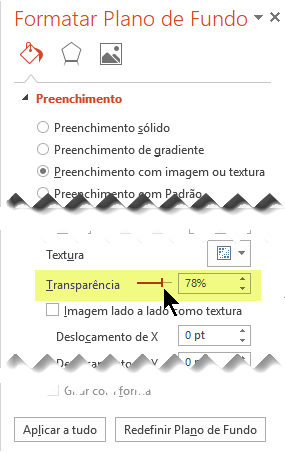
-
Para aplicar a imagem de plano de fundo a todos os slides na apresentação, escolha Aplicar a Todos. Caso contrário, basta fechar o painel Formatar Plano de Fundo.
Remova uma imagem de tela de fundo
-
No modo de exibição Normal, selecione o slide que tem a imagem ou plano de fundo padrão a remover.
-
Na guia Design da faixa de opções da barra de ferramentas, no grupo Personalizar na extremidade direita, selecione Formatar Plano de Fundo.

-
No painel Formatar Plano de Fundo, em Preenchimento, selecione Preenchimento Sólido.
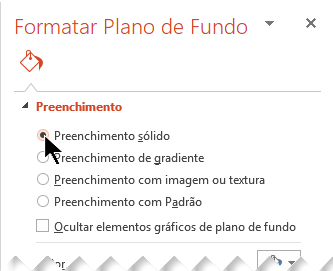
-
Selecione a seta para baixo ao lado do botão Cor. Uma galeria de cores é exibida. Selecione a cor branca.
O plano de fundo atual é removido, e o plano de fundo do slide agora é branco.
-
Se você quiser fazer a mesma mudança nos outros slides da apresentação, escolha Aplicar a Todos na parte inferior do painel Formatar Plano de Fundo.
Inserir uma imagem de tela de fundo em um slide
-
Clique com o botão direito do mouse na margem do slide e selecione Formatar Plano de Fundo.
-
Em Preenchimento, escolha Preenchimento com imagem ou textura.
-
Em Inserir de, escolha de onde obter a imagem:
Opção
Usar para
Arquivo
Inserir uma imagem do computador ou de uma unidade de rede
Área de Transferência
Inserir uma imagem copiada
(Esta opção não estará disponível se você não tiver Copiado uma imagem)
Clip-Art
Pesquisar uma imagem na Web
-
Para ajustar a luminosidade relativa da imagem, deslize a barra Transparência para a direita.
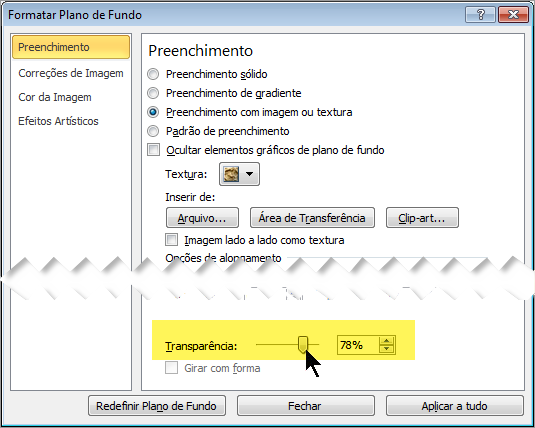
-
Para aplicar a imagem de plano de fundo de todos os slides da apresentação, escolha Aplicar a Todos. Caso contrário, selecione Fechar.
Remova uma imagem de tela de fundo
-
No modo de exibição Normal, selecione o slide que tem a imagem ou plano de fundo padrão a remover.
-
Na guia Design da faixa de opções da barra de ferramentas, no grupo Plano de Fundo na extremidade direita, selecione Estilos de Plano de Fundo e selecione Formatar Plano de Fundo.
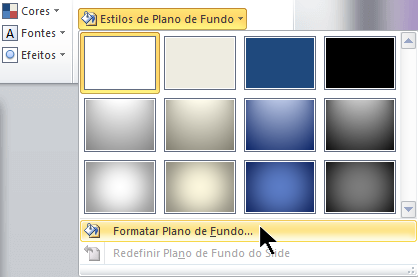
A caixa de diálogo Formatar Plano de Fundo é aberta.
-
Na caixa de diálogo, na guia Preencher, selecione Preenchimento Sólido.
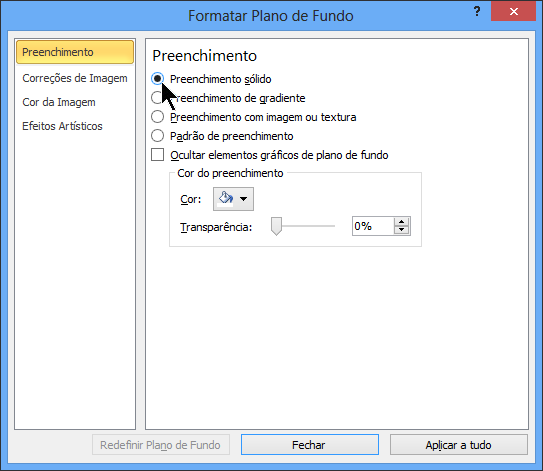
-
Selecione a seta para baixo ao lado do botão Cor e selecione a cor branca na galeria de opções.
O plano de fundo atual é removido, e o plano de fundo do slide agora é branco.
-
Se você quiser fazer a mesma mudança nos outros slides da apresentação, escolha Aplicar a Todos.
-
Selecione Fechar.
